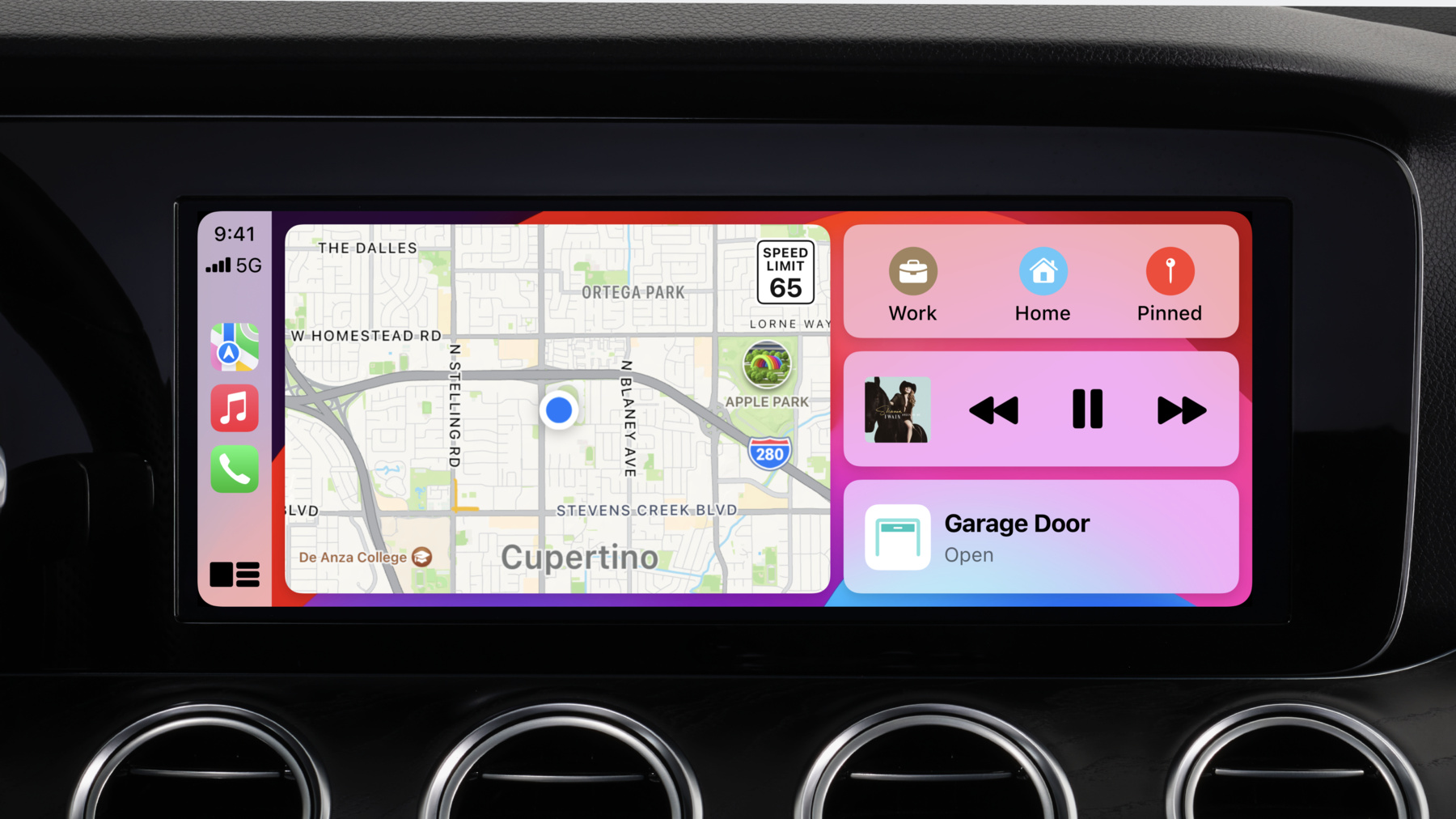
-
車両システムのためのCarPlayの最適化
CarPlayを最新の車両システムに統合する方法を確認していきます。構成やサイズに関係なく、あらゆる高解像度ディスプレイ用にCarPlayを調整する方法をご紹介します。CarPlayが提供するメタデータやビデオストリームを使用して、追加のディスプレイに情報を表示する方法や、ワイヤレス接続、オーディオ、ビデオエンコーディングの進歩が、次世代のCarPlayに対応するための車両システムの準備にどのように役立つかを学びます。
関連する章
- 0:00 - Introduction
- 1:18 - Visual integration
- 10:00 - Connectivity
- 13:34 - Audio
- 15:45 - Video encoding
- 16:19 - EV routing
- 17:53 - Next steps
リソース
関連ビデオ
WWDC23
WWDC22
WWDC19
-
このビデオを検索
こんにちは Car Experience EngineeringのKartikです 「車両システムのためのCarPlayの最適化」へ ようこそ 本日は みなさんの車両が最高のCarPlay体験を ドライバーに提供する方法を 共有できることに興奮しています もしあなたが自動車メーカーまたは 車両システムのデベロッパなら このセッションはみなさんのためのものです CarPlayは 車内でiPhoneを使うための よりスマートで安全な方法です 優れたCarPlay体験の大部分は CarPlayをいかに効果的に クルマに組み込むかにかかっています 今日のセッションは これを達成するために 役立つ 5つのトピックで構成されています ビジュアルインテグレーションは CarPlayをシステム内で自然に見せ 感じられるようにすることです 続いて 優れたCarPlay体験の バックボーンとして機能する 接続性 オーディオ ビデオエンコーディングにおける CarPlayインフラの進化を取り上げます そして最後のトピックでは CarPlayの EVルーティングについて説明します
昨年 私たちは次世代CarPlayのプレビューを 公開しました 本日ご紹介するインフラの進化は 次世代のCarPlayに対応する システムの準備に役立ちます
それでは ビジュアルインテグレーション 機能について始めましょう
最近の車両は 形状やレイアウトの バリエーションが増えた大型の メインディスプレイを備えています ディスプレイの幅が広いものもあります 一方 縦長のものもあります 一部のディスプレイは長方形ではなく CarPlay UIと車両内蔵のUIを 組み合わせて すべてを 表示するものもあります CarPlayは すべてのメインディスプレイの バリエーションにうまく 統合できるようにデザインされています 車の中で快適に過ごせるようにCarPlayを 調整する方法を見てみましょう
以前のWWDCビデオでは CarPlayの ビューエリアを紹介しました 今日 私たちはこのコンセプトに 基づいています ビューエリアは CarPlayがUIを描画する 境界を定義します CarPlayはフルスクリーンで見ると 素晴らしいです ただし 車両内蔵のUIには CarPlayが ウィジェットや他の要素と 一緒に表示されるレイアウトが 追加されている可能性があります この場合 動的な画面サイズ変更を サポートして ユーザーがレイアウト間を シームレスに切り替えられるようにします
システムがCarPlayの隣にウィジェットを 表示すると CarPlayが自動的に挿入され 内蔵UIとの視覚的な間隔が広がります ビューエリアを挿入する必要はなく 単に可能な限りのスペースを与えれば CarPlayが適切なパディングを作成します ディスプレイが長方形でない場合は どうなるのでしょうか この場合 ディスプレイを囲む最小の 長方形をビューエリアとして定義します また ディスプレイ内の最大の長方形を セーフエリアと定義します
CarPlayは すべての重要なUIが 表示されるように セーフエリア内に インタラクティブなコンテンツを描画します セーフエリア外ではピクセルが黒くなります これで CarPlayがセーフエリア外にUIを 描画できるようにするオプションが できました CarPlayは背景をディスプレイの端に寄せ ドライバーに視覚的に 魅力的でイマーシブな体験を提供します セーフエリアフラグはメインディスプレイで のみ使用できることに留意してください
CarPlayのステータスバーに 注目してみましょう CarPlayのステータスバーは CarPlayのUIに常時表示され ドライバーに常に利便性を提供します ステータスバーは ディスプレイの 解像度と縦横比に基づいて 知的に配置されます 運転席側に縦に表示されるか CarPlayのUIの下端に沿って 横に表示されます
場合によっては システム内蔵のUIに よりフィットさせるために ステータスバーの位置をオーバーライドする ことが理にかなっていることもあります
これは ビューエリアフラグで 行うことができます 例えば ステータスバーをシステムの UIにある他の恒久的なコントロールと 整列させたい場合があります ステータス バーには 滑らかな 丸い角もいくつかあります 私たちは CarPlayでの丸い角が 気に入っており コーナークリッピングマスクは 視覚的な魅力に役立ちます
まずは背景から説明しましょう デフォルトでは CarPlayの丸い角の背景は 黒で表示されます CarPlayをフルスクリーンにすると このように見栄えが良くなります
こちらはCarPlayがウィンドウに 描画されるシステムです CarPlayのUIの角を見ると CarPlayの 丸い角の後ろに黒い背景が見えています このような小さな黒い三角形が 表示されるようになり システムの壁紙とうまく調和しない場合が あります コーナークリッピングマスクを サポートすることで システムはこれらの黒い三角形を 魔法のように消すことができます
この仕組みは iPhoneが透明度情報を含む コーナーブレンディングマスクを提供する というものです
車両システムはこのマスクを CarPlayのUIの各コーナーに適用し 黒い三角形を削除します そうすれば CarPlayの丸い角まで 背景を描画できるようになります これにより CarPlayは 内蔵システムに溶け込み 優れた視覚的魅力を生み出します CarPlayがセーフエリア外に描画する場合 コーナークリッピングマスクは 使用できないことに注意してください そろそろ次の機能 UIフォーカス トランスファーに焦点を移しましょう
回転ノブやタッチパッドを入力デバイス としてサポートするシステムもあります
ドライバーがこの入力デバイスを使って CarPlayと対話すると CarPlay UIは選択された要素に フォーカスハイライトを表示します
ドライバーが内蔵UIをスクロールすると システムが独自のフォーカスハイライトを 表示することがあります
CarPlayはフォーカストランスファーに 対応しており ドライバーはCarPlayのUI要素と お使いのシステムの間を シームレスに移動できます ドライバーはノブを軽く動かすだけで フォーカスを移動できます
当社のAPIは CarPlayとシステム間のフォーカスを 調停することにより 一度に1つのフォーカスハイライトのみが 表示されることを保証します
システムがCarPlayをウィンドウ構成で 表示し ノブまたはタッチパッドを サポートしている場合 フォーカス転送をサポートします
CarPlayプロトコルを使って フォーカスが どのように調整されるかを説明しましょう
CarPlayが起動すると 内蔵システムがCarPlayに フォーカスを当てるべきかどうか判断します ここでは フォーカスがシステムに 属していることがわかります
ドライバーがCarPlayに フォーカスを向けると システムはフォーカスを解除し 進行方位と位置情報をCarPlayに提供します
CarPlayはこの情報を使って 最も直感的なUI要素に フォーカスハイライトを表示します
ドライバーがフォーカスを内蔵UIに戻すと CarPlayはシステムにフォーカスを 提供します システムがフォーカスを取得すると CarPlayはそのフォーカスを解除し システムは独自のフォーカスハイライトを 表示します
UIフォーカストランスファーを採用し CarPlayと内蔵UIの連続性を実現します
CarPlay外観モードについて説明しましょう CarPlayのUIは 明るいテーマと 暗いテーマのどちらでも表示できます これにより iPhoneでおなじみの 明暗のあるUI体験が実現しします
CarPlayの外観を内蔵UIの外観と 同期させます CarPlayとシステムが調和しているのを見て 人々は感謝するでしょう CarPlayの外観は 車両の状態 ユーザー設定 時刻に基づいて 変化します 例えば 夜間にシステムがダークテーマに 移行する場合 システムはCarPlayに時間帯に応じて 外観を変更するよう通知するだけです また システムがナイトモードを 有効にすると CarPlayは自動的に暗い外観に変わります また マップUI用の個別の外観モード コントロールもあります この仕組みについて説明するために いくつかの例を見ていきましょう
この例では 内蔵UIはメインディスプレイに ダークテーマを使用しています システムはCarPlayにダーク外観モードを 使用するよう通知し 一貫性のある外観を作り出します
システムが計器群にCarPlay ナビゲーションUIを表示する場合 各ディスプレイの外観を指定します
この場合 メインディスプレイと 計器群の両方が ダークUIテーマになっています
システムがディスプレイごとに異なる 外観モードを表示する場合は CarPlayに通知して合わせてください そして最後に CarPlayのマップUIには 別の外観設定があります ライトマップの外観に移行するので 計器群から目を離さないでください
CarPlayのマップUIの外観を 内蔵システムのマップ外観と 必ず同期してください
UIの外観をシステムと同期させる 方法について説明したので 次はiPhoneがシステムのディスプレイに どのようなコンテンツを 表示できるかを見てみよう
ここでは 現代の車両システムで一般的な 3種類のディスプレイ すなわち メインディスプレイ 計器群ディスプレイ ヘッドアップディスプレイを取り上げます それぞれのディスプレイで現在利用可能な iPhoneのコンテンツを確認してみましょう
メインディスプレイに CarPlayビデオストリームを表示します さらに システム内蔵のUIに ルート案内 電話 再生中の情報などの iAP2メタデータを搭載することができます システムが地図ウィジェットを表示する場合 CarPlayナビゲーションが アクティブな間は ウィジェットに CarPlayナビゲーションUIストリームを 入力します このUIストリームは ETA情報 速度制限標識 コンパスを 表示するように設定できます
計器群には CarPlayナビゲーションの UIストリームを表示できます システムに計器群上で地図のズームレベルを 変更するコントロールがある場合は CarPlayの地図ズームサポートを 追加してください そして iAP2メタデータを使った内蔵UIを メインディスプレイと同じように 実装します
ヘッドアップディスプレイには iAP2メタデータを使用し 運転中の視線にどこで曲がるかの指示などの 情報を表示できるようにします 信頼性と性能の高いCarPlayシステムを 構築するための インフラ機能について ボンネットの下を 見てみましょう
結局のところ これらの変更は システムを次世代のCarPlayに 対応させることにもなります 最初のトピックは iPhoneと 車両システムの接続についてです ワイヤレス接続の体験は ドライバーが初めてペアリングを 行ったときから始まります 帯域外ペアリングをサポートすることで ドライバーの初回ペアリング体験を 容易にします 帯域外ペアリングは iPhoneを車に 接続するだけで デバイスをワイヤレスCarPlayに ペアリングできます 便利でやりとりも少なくて済みます 全ワイヤレスCarPlayシステムがUSB経由の 帯域外ペアリングの対応を期待しています
もしシステムがデジタルカーキーに 対応しているなら 新しいものを提供します iOS 17以降 iPhoneはカーキー接続による CarPlayのペアリングを サポートしています これにより カーキーとCarPlayの ペアリング体験が 統一されたフローに統合されるため ペアリングがさらに簡単になります iPhoneで車のキーを追加すると ワイヤレスCarPlayのペアリングを 促されます 承認されると カーキー接続を介して ペアリングが行われ CarPlayがワイヤレスで接続されます 一度ペアリングを行えば ドライバーが車に乗り込むたびに 車は自動的にiPhoneと接続します Bonjourは 車とiPhoneがIP接続を確立し CarPlayセッションを開始するために 使用されます
私たちは CarPlayを接続するのに適した 簡素化された接続フローを導入しました 既存のiAP2接続を使用して IPアドレスとポート情報の交換を 行うことで Bonjourは不要となり 実装はよりシンプルで高速になります また WPA3のみのネットワークのサポートも 追加されます 簡素化された接続フローは iOS 14以降を 搭載したデバイスと接続できます システムが以前のiOSバージョンと 接続するように設計されている場合は 引き続きBonjour接続フローを サポートしてください 車のキーをサポートする方のために 別の機能が戻ってきました みなさんのシステムは ドライバーが デジタルカーキーで車両に乗り込むと すぐにワイヤレスCarPlayに接続できます
iAP2メッセージを使用して システムは デジタルカーキーのペアリングを CarPlayデバイスにマッピングできます 次にドライバーが車両に近づき カーキー接続が作成されると システムはCarPlayスタックを準備します その車のキーに対応するCarPlayの ペアリングをチェックすることで さらに早くCarPlayを開始できます
ドライバーには CarPlayが即座に 表示されます 次のシステムでこれを活用することを とても楽しみにしています そして忘れてはならないのは 信頼性の高い CarPlay体験を生み出すためには 堅牢な接続がいかに重要であるかです システムで堅牢なCarPlay接続を 維持するには 干渉がWi-Fiパフォーマンスに影響を 与える可能性があるため ワイヤレス干渉を処理できるように 設計してください 最初のステップはワイヤレスチャンネル上の 干渉を検出することです 干渉が検出されたら チャンネル切り替えアナウンスを使って 干渉を避けてください
システムが複数のワイヤレスラジオを サポートしている場合は BSS 移行管理を使用して iPhoneを別のアクセスポイントに 誘導できます ワイヤレスCarPlayは 5GHz帯で 動作しているときに 最適な体験ができることを 覚えておいてください
そして最後に 断続的な切断時に スムーズな体験を生み出すために システムはCarPlay TCPソケットの ショートリンク切断を 抑制する必要があります データリンク層の切断だけを理由に これらのソケットを閉じないでください システムに接続すると CarPlayは車両のスピーカーから オーディオの再生を開始できます みなさんのシステムで利用可能な オーディオ機能について説明しましょう オーディオアプリは現在 AirPlayで 強化されたオーディオバッファリングを 採用し iPhoneでより優れた再生体験を 提供しています 人々はみなさんの車でも 同じオーディオの改善を 体験したいと思っています
現在では 強化されたバッファリングの サポートを システムに追加することができ 車両は自動的にこれらの特典を利用できます
強化されたバッファリングは 車のスピーカーに音楽などのオーディオを ストリーミングするのに適した プラットフォームです オーディオは メインバッファーオーディオと呼ばれる 車両システムへの追加ストリームとして 提供されます CarPlay通信プラグインには最大2分の オーディオバッファが含まれており iPhoneからのオーディオはリアルタイムより 高速でストリーミングされます
これにより応答性が向上し オーディオコンテンツは断続的な切断が あっても再生を続けることができます
オーディオアプリ開発者が利用できる機能の 詳細については 「AirPlayオーディオ体験の改善」を ご確認ください 人々は CarPlayのオーディオミキシングに iPhoneと同様の機能を期待しています システムが様々なオーディオ出力 ストリームを混合して 一貫したオーディオ体験を作成できることを 確認してください
メインオーディオ メインバッファオーディオ 代替オーディオ および補助オーディオを同時に アクティブにして調和できます 強化されたSiriは iPhoneでおなじみのSiri体験を CarPlayにもたらします 人々はSiriを起動させるために 「Siri」と言うことに慣れており CarPlayでも同様に機能することを 期待しています
お使いのシステムがEnhanced Siriに 対応していることを確認してください
Enhanced Siriは 車両のマイクを活用して ドライバーが音声でSiriを起動したことを 確実に検出します
またSiriオーディオのバックグラウンドには オーディオアプリやラジオが混在しています その結果 途切れることのない オーディオ体験が人々を魅了しています そして最後に ドライバーが プッシュトゥトークボタンを押すと 即座にSiriを起動できます
Enhanced Siriがシステムで どのように機能するかについては 「CarPlayシステムの最新情報」をご確認ください ビデオエンコーディングに話を移しましょう これまで、CarPlayのUIストリームは H.264エンコーディングを使用してきました CarPlayは すべてのUIストリームで HEVCエンコーディングをサポートします HEVCはより効率的で CarPlayが高解像度の ディスプレイをサポートできます
後方互換性のため システムはH.264を サポートし続ける必要があります これらの接続性 オーディオ および ビデオエンコーディング機能のすべてが ドライバーの体験をより良いものに するでしょう そのため 次世代CarPlayをサポートする システムには これらが必須となります 最後のトピックであるEVルーティングを カバーするのに十分な範囲があります Appleマップは 電気自動車を充電するために 立ち寄る場所を含む旅行の計画を立てるのに 役立ちます 道案内を受けると マップはルートや その他の要素を分析し 道中にある充電ステーションを特定します 今年は オフラインマップのサポートに加え EVルーティングにも素晴らしい アップデートがあります
ユーザーはどの充電ネットワークが いいかをマップに伝え 地図上で充電ステーションの空き状況を リアルタイムで確認できます EVルーティングをサポートするために Appleマップは EVルーティング体験を調整するための 電気自動車の特性を いくつか知る必要があります
さらに 車両の充電状態を通信するための インターフェイスも サポートする必要があります 自動車メーカーのアプリがあれば SiriKit Intentをサポートして 車内でも車外でもEVルーティングを 利用できるようにします さらに 走行中の充電状態を リアルタイムで確認できる iAP2メッセージにも対応する必要があります 車両システムでCarPlay体験を 豊かにする方法を すべて紹介しました 近いうちに 次の車で次世代のCarPlayに 対応することを望むかもしれません 車のための究極のiPhone体験です
完全に統合され イマーシブなiPhone体験を みなさんの車にもたらします 次世代のCarPlayは CarPlayをベースに このビデオで取り上げたインフラの変更を 完全に活用しています 今すぐCarPlayでこれらの機能をサポートし 次世代CarPlayに備えましょう
今日説明した機能は 最新のCarPlay仕様と通信プラグインで 利用可能です CarPlayシステムの開発に関する詳細は developer.apple.com/carplayに アクセスしてください
次の車両システムでCarPlayが提供する 機能を最大限に活用していただけることを 楽しみにしています 本日はありがとうございました 引き続き CarPlayをご利用ください
-